Office-Dokumente anlegen: Einstellungen
Office-Dokumente werden unter Administration > Inhalt > Office-Dokumente> „Neues Office-Dokument” hochgeladen. Neben den allgemeinen Angaben für Office-Dokumente stehen Ihnen unter Einstellungen verschiedene Zusatzoptionen zur Verfügung:
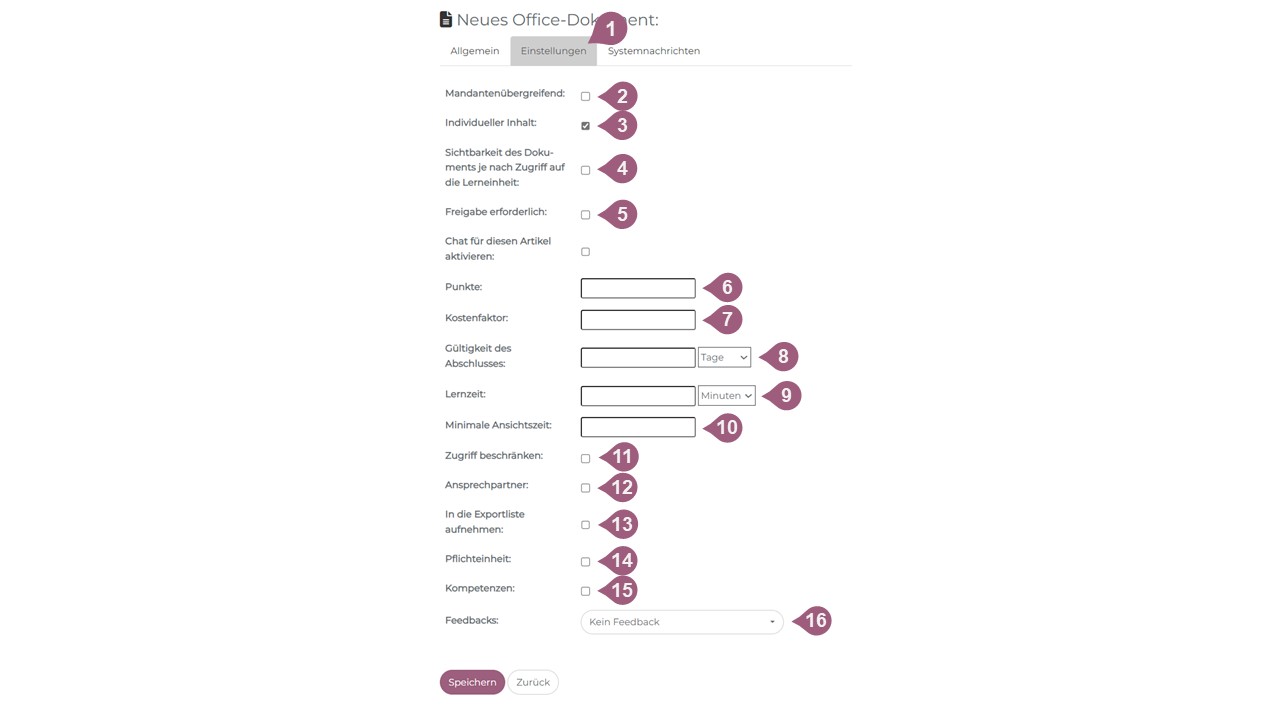
(2) Die mandantenübergreifende Nutzung ermöglicht, dass User mit Administrationsrechten eines anderen Mandanten auch direkt auf dieses Office-Dokument zugreifen können und es den Lernenden zur Verfügung stellen können. Die Office-Dokumente Statistik kann entsprechend mandantenübergreifend ausgewertet werden.
Hinweis: Wenn diese Funktion einmal für ein Lernelement aktiviert wurde, lässt sich dies nicht rückgängig machen.
(3) Die individuellen Inhalte sind standardgemäß vom LMS aktiviert. Somit können die erstellten Inhalte nicht nur über Gruppe zugewiesen werden, sondern über Administration > Benutzer > Lerneinheiten auch an einzelne Benutzer.
(4) Wenn Sie die Sichtbarkeit des Dokuments je nach Zugriff auf die Lerneinheit einschalten, sehen Lernende die Dokumente nur, wenn sie auch Zugriff auf den Lerneinheit haben.
(5) Wenn für ein Office-Dokument die Option „Freigabe erforderlich“ aktiviert wird, muss die jeweilige Freischaltung für dieses Office-Dokument zuerst durch Vorgesetzte erteilt werden, bevor die Lernenden diesen beginnen können. Anstelle des „Starten“-Buttons wird in diesem Fall das Feld „Freigabe anfordern“ angezeigt, über welches bei der im LMS hinterlegten Führungskraft die Freigabe beantragt werden kann. Die Führungskraft erhält daraufhin eine Benachrichtigung im LMS sowie – je nach Konfiguration – auch per E-Mail. Der User wird unmittelbar nach der Entscheidung seines Vorgesetzten per Nachricht darüber informiert und kann nach erteilter Freigabe direkt beginnen, das Office-Dokument zu absolvieren.
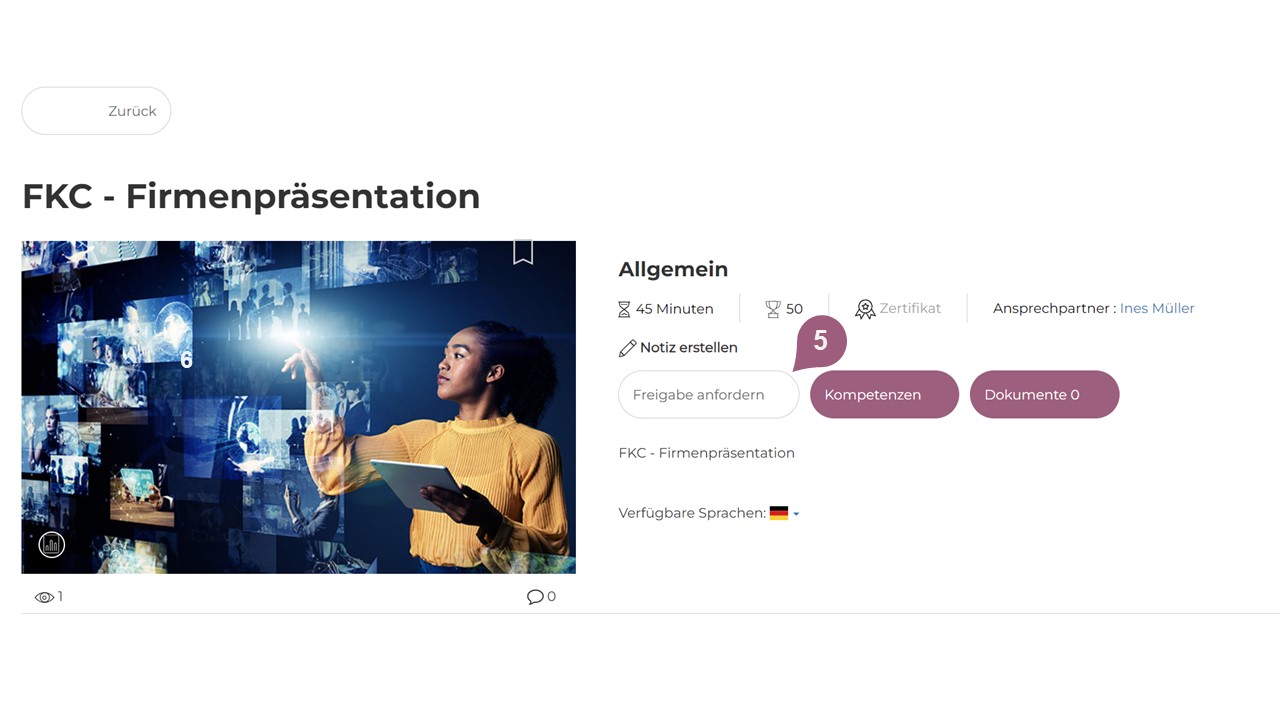
Zusätzlich steht unter Administration > Statistik eine Gesamtübersicht der (offenen, bestätigten und abgelehnten) Freigaben zur Verfügung, sodass Administratoren zusätzlich zu den Vorgesetzten über Freigaben entscheiden können.
(6) Die eingestellte Punktzahl erhalten Lernende nach Absolvieren des Offices-Dokuments. Diese Punktzahl wird dem Punktekonto des jeweiligen Lernenden (oben rechts im Lernerbereich sichtbar) hinzugefügt, sofern „Gamification“ unter Administration > Einstellungen > Konfiguration aktiviert ist. Ebenfalls werden die kürzlich erhaltenen Punkte in der entsprechenden Übersicht auf dem Dashboard aufgeführt.
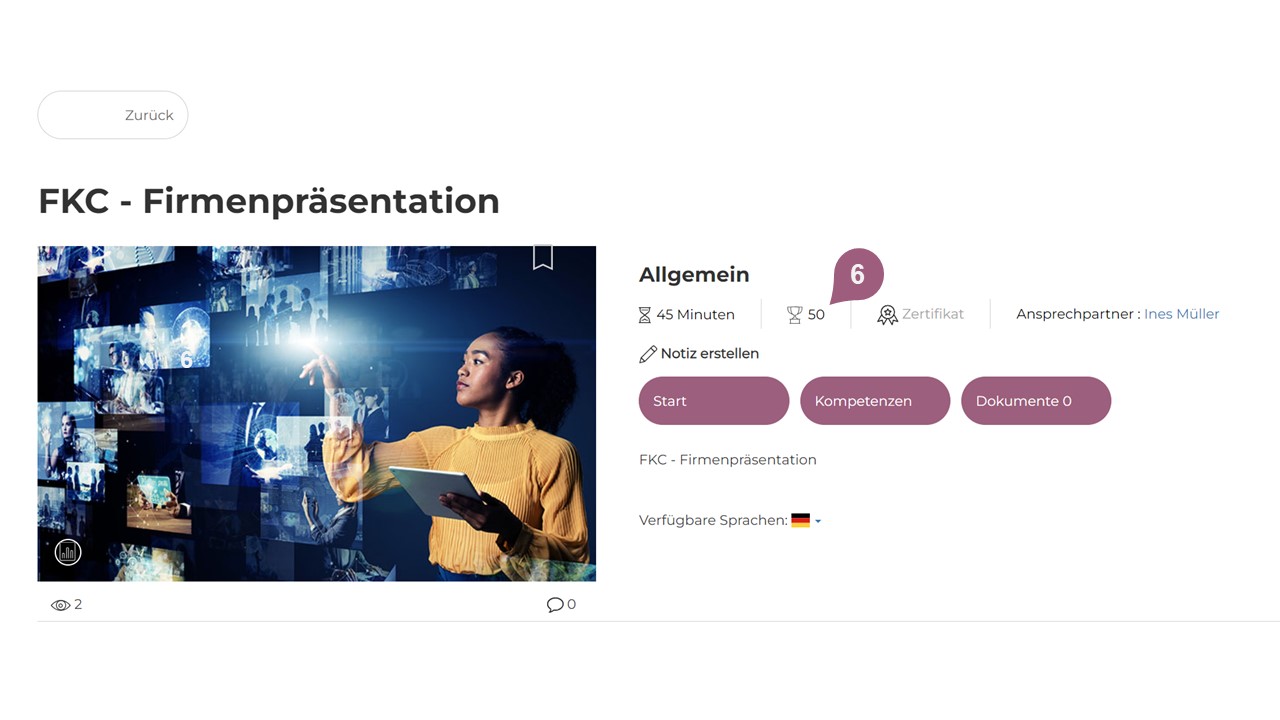
(7) Der hier eingetragene Wert ermöglicht es Ihnen, über die Statistikfunktion die Kosten Ihrer Lernformate analysieren und vergleichen zu können.
(8) Über die Gültigkeit des Abschlusses lässt sich angeben, wie lange (in Tagen oder Monaten) der Abschluss eines Lernelements gültig ist, d.h. wann der Fortschritt wieder zurückgesetzt wird. Falls einer Präsentation ein Zertifikat beigefügt ist, läuft dieses genauso nach Ende der Gültigkeitsdauer ab. Die Laufzeit der hier eingestellten Gültigkeitsdauer beginnt an dem Tag, an dem ein Lerner das entsprechenden Element abschließt.
Nachdem Sie eine Gültigkeitsdauer eingetragen haben, besteht zusätzlich die Möglichkeit, einen automatischen Reminder an die betroffenen Benutzer (X Tage) vor Ablauf der Gültigkeit zu aktivieren.
(9) Die hier eingestellte Lernzeit (in Minuten) wird dem Lerner in der Detailansicht der jeweiligen Präsentation angezeigt und dient als Richtwert, wie lange die Bearbeitung des Lernelements voraussichtlich dauert.
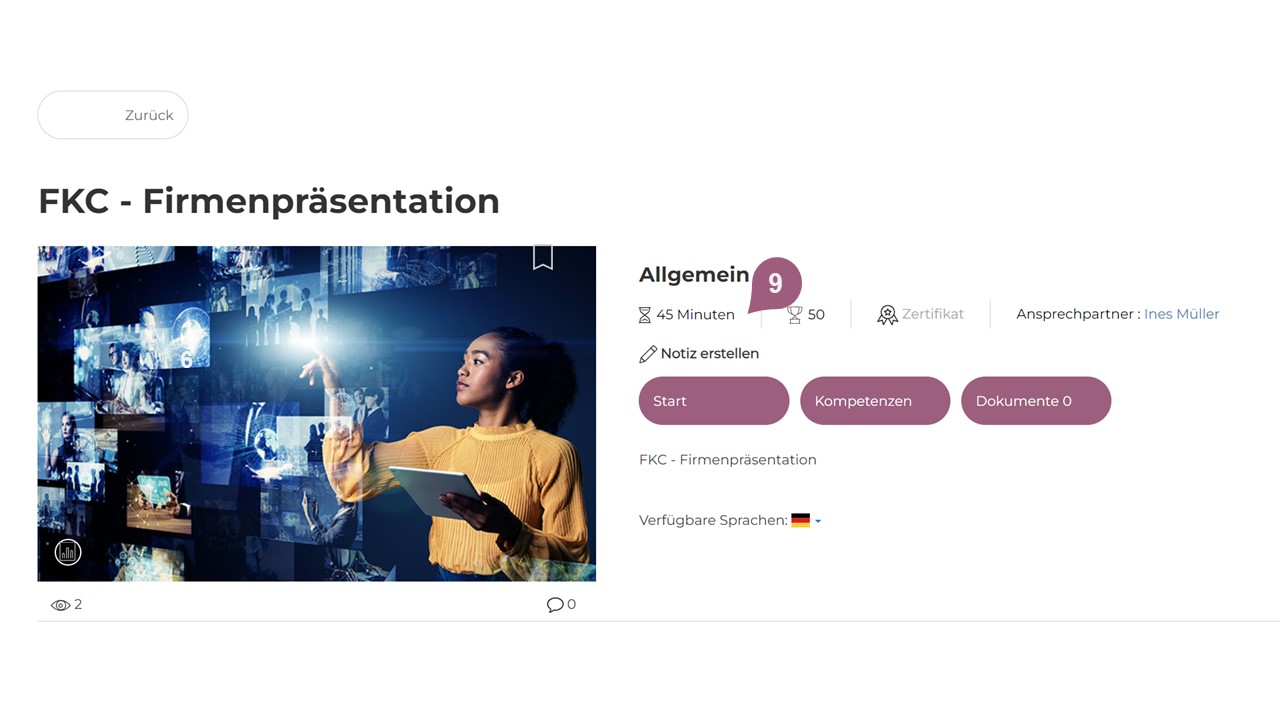
(10) Die hier eingestellte minimale Ansichtszeit (in Minuten) muss ein Lerner mindestens mit der Bearbeitung eines Office-Dokuments verbringen, damit diese als abgeschlossen gilt.
Hinweis: Es lässt sich nicht tracken, wie viele Seiten des Office-Dokuments ein Benutzer angesehen hat. Es empfiehlt sich daher, in den Einstellungen unter Minimale Ansichtszeit eine Mindestzeit anzugeben, die ein Lerner mit der Durchsicht der Präsentation verbringen muss, damit die Präsentation als abgeschlossen gewertet wird.
(11) Wenn Sie den Zugriff beschränken können Sie bestimmen, wie viele Tage das Lernelement für die Lerner verfügbar ist und ob es vor der Durchführung durch die Lerner gebucht werden muss. Weitere Informationen finden Sie im Artikel „Buchung von Lernelementen“.
Nachdem Sie eine Verfügbarkeitsdauer eingetragen haben, besteht zusätzlich die Möglichkeit, einen automatischen Reminder an die betreffenden Benutzer (X Tage) vor Ablauf des Zugriffs zu aktivieren.
Eine Übersicht über alle zugriffsbeschränkten Lernelemente finden Sie im Benutzerbereich unter „Beschränkter Zugriff“.
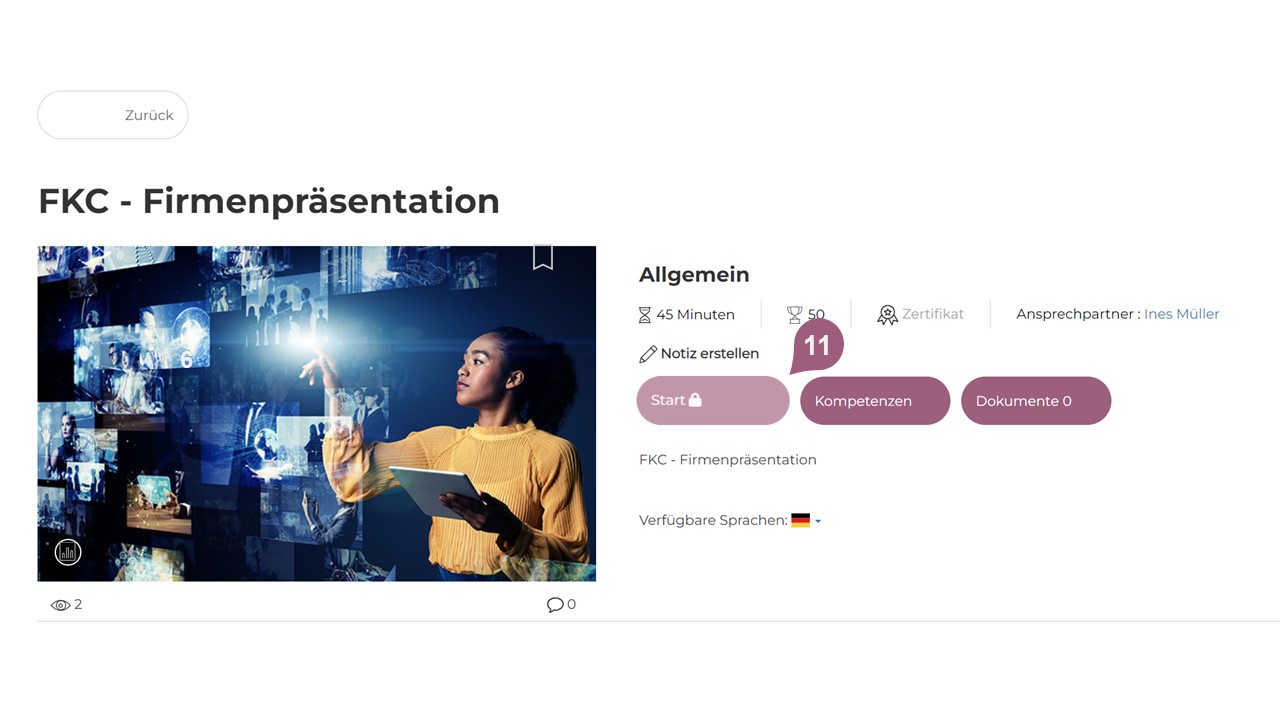
(12) Der Ansprechpartner wird in der Detailansicht des jeweiligen Mediums angezeigt und kann zwischen einer oder mehreren, im System als Administrator hinterlegten, Person(en) ausgewählt werden.
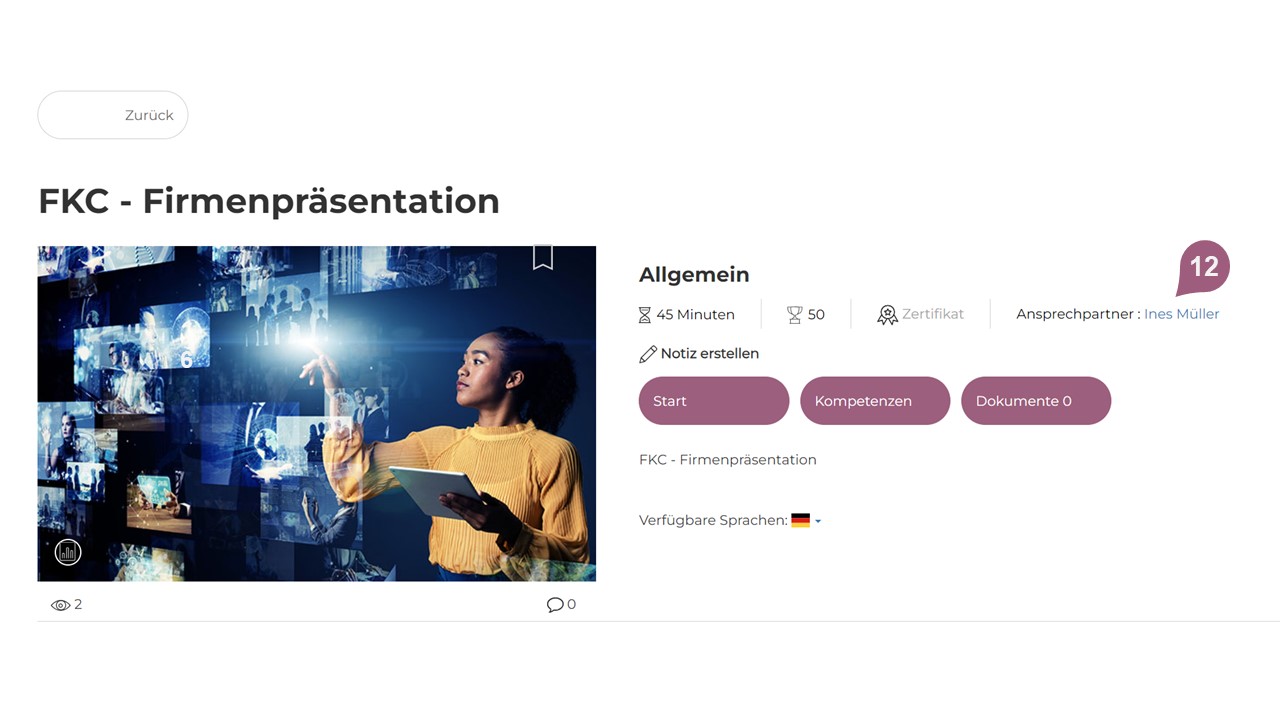
(13) Wenn Sie „In die Exportliste aufnehmen“ aktivieren, wird ein Datensatz im Exportfile ergänzt, sobald die Lernenden die Einheit abgeschlossen bzw. nicht bestanden haben. Das Exportfile wird täglich neu erstellt.
(14) Wenn die Pflichteinheit-Funktion aktiviert ist, erhalten die Lerner eine Benachrichtigung, sobald das Office-Dokument für sie verfügbar ist und bis wann sie abzuschließen ist. Der gewünschte Bearbeitungszeitraum (14.1) sowie die Frequenz der Reminder-Nachrichten (14.2) lassen sich individuell angeben. Ebenso können Sie einstellen, dass der Vorgesetzte nach Ende des Bearbeitungszeitraums benachrichtigt (14.3) wird. Sobald Sie das Häkchen gesetzt haben, können Sie angeben, wann der Lernende benachrichtigt werden soll. Hierbei gibt es drei Eskalationsstufen, der Lernende wird zwei Mal darüber benachrichtigt, dass er das Medium noch absolvieren muss. Beim dritten Mal können Sie angeben, ob der Vorgesetzte ebenfalls benachrichtig werden soll.
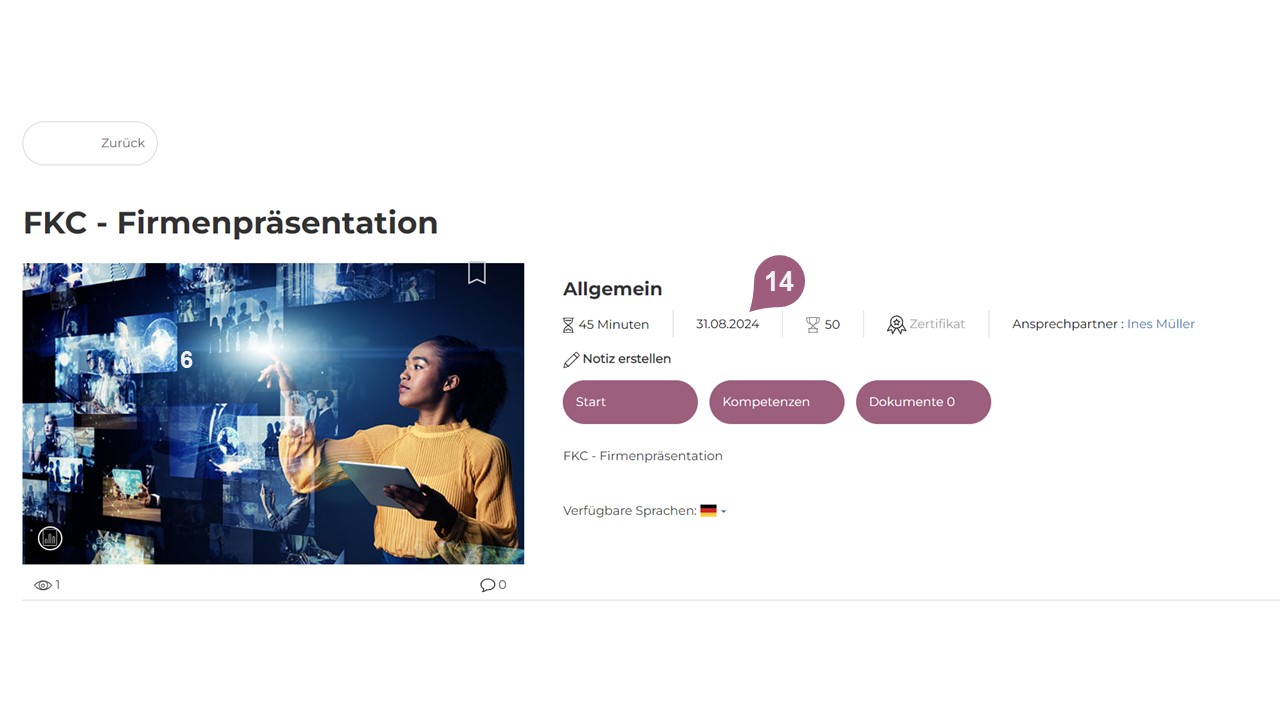
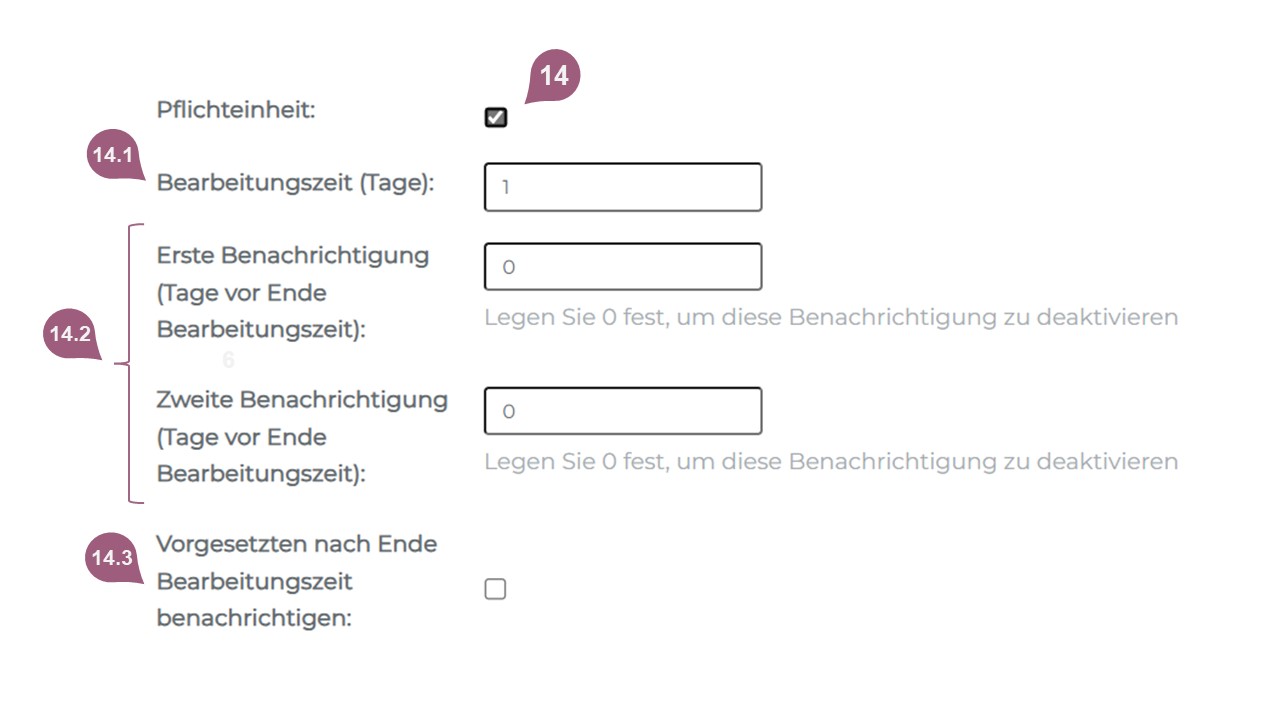
(15) Über diese Checkbox wählen Sie die Kompetenzen aus, die die Lernenden als Voraussetzung zum Teilnehmen an einem Office-Dokument benötigen sowie die Kompetenzen, welche die Lernenden nach erfolgreicher Fertigstellung des Office-Dokuments erhalten. Die vorausgesetzten Kompetenzen (15.1) und die erworbenen Kompetenzen (15.2) können Sie mit Hilfe des Dropdown-Menüs auswählen. Sie haben die Möglichkeit, ein Level anzugeben, welches erreicht sein muss (a) bevor teilgenommen werden kann bzw. (b) welches erreicht wird nachdem teilgenommen wurde. Das maximale Level dabei zeigt an, wie viele Level erreicht sein müssen (15.3) bzw. erreicht werden können (15.4). Kompetenzen können Sie über Administration > Einstellungen > Kompetenzen hinterlegen. Wenn Sie einzelne Kompetenzen entfernen möchten, können Sie diese über das Dropdown-Menü abwählen. Wenn Sie alle Kompetenzen deaktivieren möchten, entfernen Sie das Häkchen für Kompetenzen und speichern den Vorgang ab.
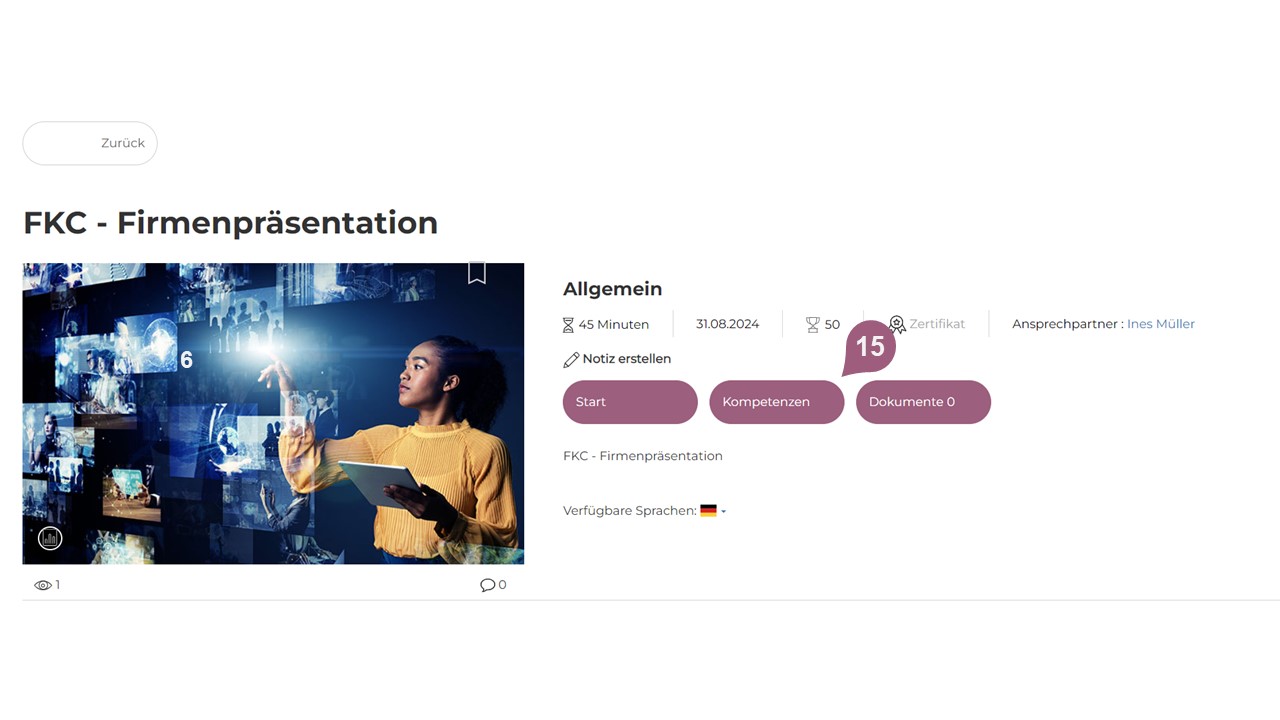
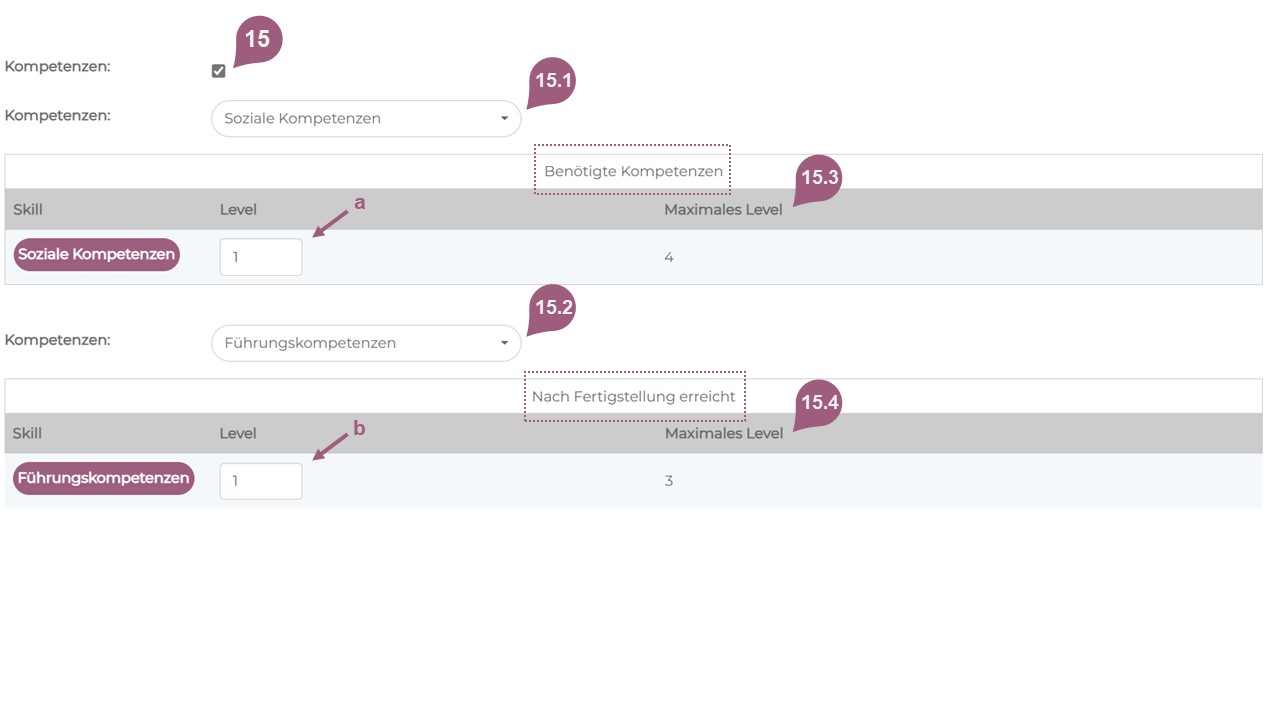
(16) Feedbacks können über Administration > Inhalt > Feedbacks erstellt und zum Ende des Office-Dokuments eingebunden werden. Das Feedback, welches Sie einbinden möchten, können Sie über das Dropdown-Menü auswählen (16.1). Sie können in Stunden oder Tagen angeben, wann das Feedback angezeigt werden soll (16.2). Der Fragebogen wird dann je nach angegebener Zeit automatisch vom System freigeschaltet. Folgend können Sie angeben, ob das Ausfüllen des Fragebogens optional oder verpflichten absolviert werden muss (16.3), um das Office-Dokument als abgeschlossen werten zu können.
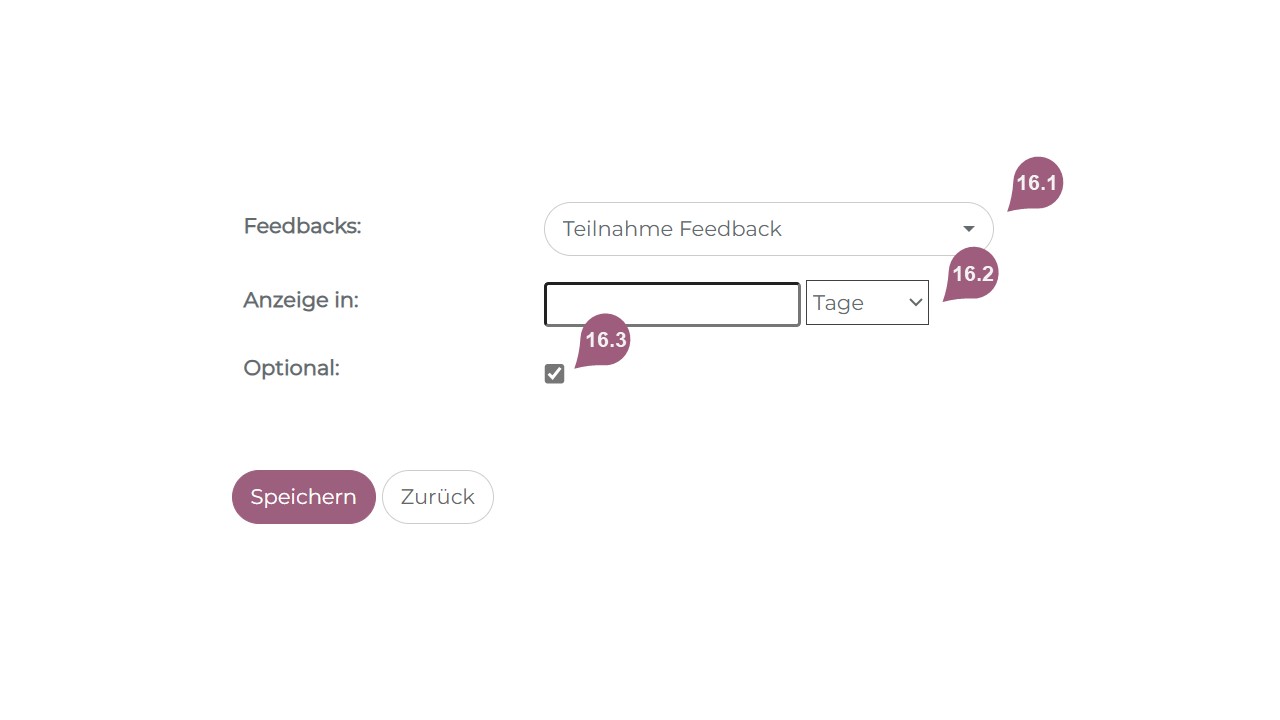
Nachdem Sie alle Einstellungen getroffen haben und diese speichern, können Sie im nächsten Schritt das Office-Dokument hochladen.
Die Datei fügen Sie hinzu, indem Sie diese auf das Drag & Drop-Feld ziehen oder auf das Feld klicken, die Datei auswählen und auf „Hochladen” klicken. Sobald die Datei erfolgreich hochgeladen wurde, öffnet sich die Vorschau.
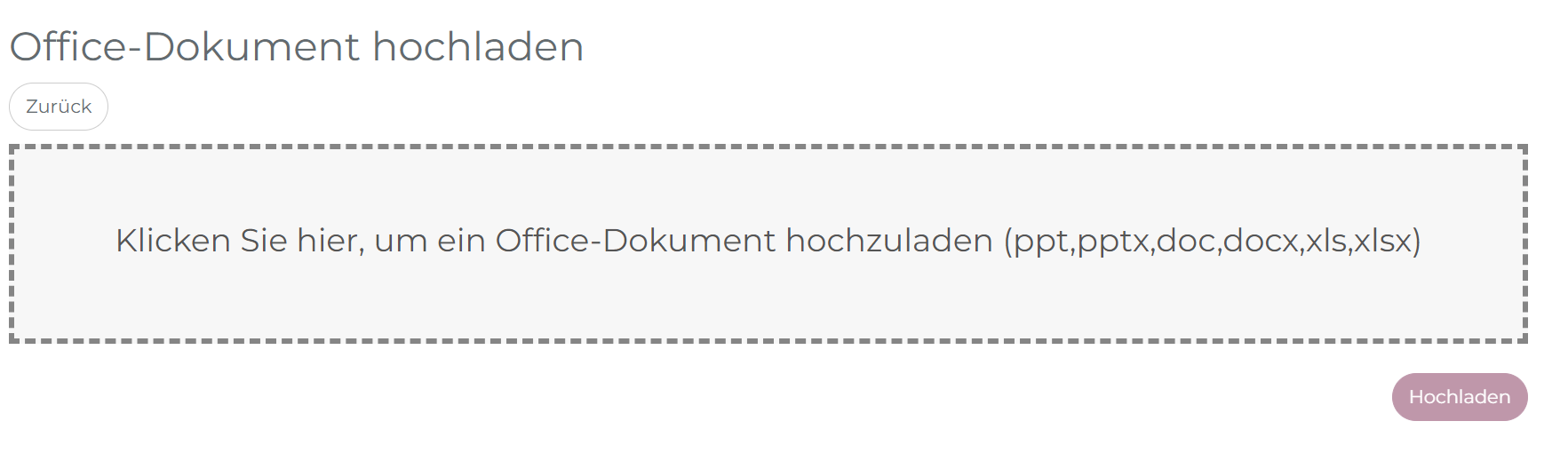
Durch Klick auf das „+” Symbol neben der Flagge lassen sich weitere Sprachversionen des Office-Dokuments hinzufügen. Details erfahren Sie im Artikel „Lernelemente in mehreren Sprachen anlegen”.
Sie haben an dieser Stelle die Möglichkeit, das Office-Dokument zu bearbeiten, zu überschreiben oder herunterzuladen.
Um das Office-Dokument den Lernern zur Verfügung zu stellen, weisen Sie ihn nun unter Administration > Benutzer > Gruppen den gewünschten Personengruppen zu. Eine Schritt-für-Schritt Anleitung für die Zuweisung finden Sie in diesem weiterführenden Artikel.